摘要:默认情况下,图形视图显示标尺,网格线,网格线的间距自动调整。用户可以通过[图形显示]主菜单下的5个子菜单项更改这些设置
一、图形视图外观控制:
默认情况下,图形视图显示标尺,网格线,网格线的间距自动调整。用户可以通过[图形显示]主菜单下的5个子菜单项更改这些设置。
(一)[显示标尺]:控制标尺显示与否。
(二)[显示网格]:控制网格显示与否。默认状态下空间图形视图显示网格,其他图形视图不显示网格。
(三)[网格线前置]:控制网格线与图形显示的先后,选中时,网格线不会被图形遮住,不选时,图形会遮住网格线。
(四)[空间坐标显示为地理经纬度坐标]:
此项只在空间图形视图的投影为直角坐标系时才加亮可用,用户可以通过该子菜单选择显示直角坐标的标尺和网格或者经纬度的标尺和网格。
(五)[图形操作界面综合设置]:
进入命令弹出3个页面的对话框供用户设置:
这里允许用户设置图形视图外观的所有参数。
1.“基本设置”页面:
图形最大最小显示:当图形缩放比例大于最大显示比例或小于最小显示比例时,图形不再显示。
网格线颜色,图形背景颜色:可以选择已经定义的颜色或自定义颜色。这两种颜色的选择应考虑图形整体显示的协调。
显示网格,显示标尺,网格线顶层显示,地理坐标:这4个选项即为前面4个子菜单项的功能。
2.“直角坐标网格”页面:
图形坐标显示单位:默认剖面视图与柱状视图为m,空间视图为km,布局视图mm。可选km,m,dm,cm,mm等5种单位。
图形坐标显示精度:状态条显示光标坐标的小数位数。
水平垂直网格的起始坐标和间隔:网格线的起始坐标是计算网格线位置的依据,水平网格线以起始坐标起算按水平网格间距垂向分布于图形视图内,垂直网格线以起始坐标起算按垂直网格间距横向分布于图形视图内。网格线间距并不严格按所设置的值,因为那样会随着图形的缩放时而太稀时而太密,系统会根据图形显示比例自动调整间距。
自动网格间距(逢1,2,5):本选项对网格线显示的多少(疏密)有关。如1920*1080的屏幕分辨率,默认视图大小时,默认的选中状态下,网格线条数水平网格线5-11条,垂直网格线9-15条;非选中状态下,水平网格线显示0-21条,垂直网格线显示0-35条。推荐用户以使用默认值为宜。
3.“经纬网格”页面:
这是只在空间视图出现的页面。其设置与“直角坐标网格”页面基本相同,只是坐标单位只有DMS一种。
二、图形缩放控制:
图形缩放属于最常用的功能, 缩放工具条的12个常用按钮集中了这些控制功能,[图形显示]主菜单下有子菜单项与这些工具按钮对应。
(一)[平移窗口]  :在视图内进行拖放操作,图形从拖放始点平移至拖放终点。可以反复移动,按右键退出。
:在视图内进行拖放操作,图形从拖放始点平移至拖放终点。可以反复移动,按右键退出。
鼠标滚轮配合Ctrl键,可进行窗口平移。平移方向在光标当前位置与视图中心连线上,上滚使图形从当前光标移向视图中心,下滚使图形从视图中心移向当前光标,平移速度与光标当前位置距视图中心的距离成正比。
(二)[窗口放大]  :点击按钮或菜单后进入窗口放大功能,在视图内点击两个点,两个位置确定的矩形范围图形放大到视图窗口大小。视图纵(横)与窗口纵(横)两向的放大倍率不同时,取倍率小的作为放大倍率,矩形中间点放大后为视图中心点。可以反复多次执行窗口放大,按右键退出。
:点击按钮或菜单后进入窗口放大功能,在视图内点击两个点,两个位置确定的矩形范围图形放大到视图窗口大小。视图纵(横)与窗口纵(横)两向的放大倍率不同时,取倍率小的作为放大倍率,矩形中间点放大后为视图中心点。可以反复多次执行窗口放大,按右键退出。
(三)[放大]  :点击按钮或菜单图形直接放大,视图中心点位置不变。
:点击按钮或菜单图形直接放大,视图中心点位置不变。
(四)[缩小]  :点击按钮或菜单图形直接缩小,视图中心点位置不变。空间图形的缩小有极限限制,一般的直角坐标系统,缩小极限是该投影带的范围,当空间图形视图的投影方式为“全球方位正射投影(窗口中心投影)”时,缩小极限是一个球(图2),此时可用平移功能推着地球转,将地球上任何位置显示到视图中部(但两极位置限制不超过屏幕中线),换句话说,YTLWorld可以在一个文件内包含全球的空间图形数据,并在同一界面上连续显示这些空间数据。
:点击按钮或菜单图形直接缩小,视图中心点位置不变。空间图形的缩小有极限限制,一般的直角坐标系统,缩小极限是该投影带的范围,当空间图形视图的投影方式为“全球方位正射投影(窗口中心投影)”时,缩小极限是一个球(图2),此时可用平移功能推着地球转,将地球上任何位置显示到视图中部(但两极位置限制不超过屏幕中线),换句话说,YTLWorld可以在一个文件内包含全球的空间图形数据,并在同一界面上连续显示这些空间数据。
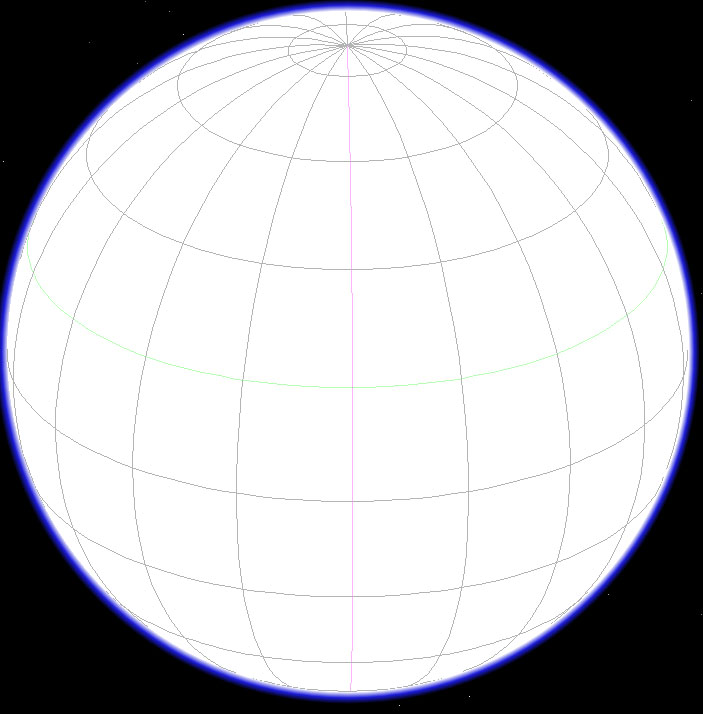
图2 “全球方位正射投影(窗口中心投影)时空间图形缩小显示极限
(五)[全图显示] 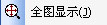 :点击按钮或菜单,全部图形直接缩放至视图中部显示(约90%视图范围)。这里“全部图形”的含义因视图不同有所差异:
:点击按钮或菜单,全部图形直接缩放至视图中部显示(约90%视图范围)。这里“全部图形”的含义因视图不同有所差异:
空间视图:全部图形。
柱状视图:当前编辑图形第一显示顺序图层的图形。
剖面视图:编辑剖面图形全部图形
布局视图:当前布局图图形。
(六)[动态放大]  :点击按钮或菜单进入动态放大功能,在视图中进行拖放操作,向上图形放大,向下图形缩小。缩放时视图中心点不变。可多次进行动态缩放,按右键退出。
:点击按钮或菜单进入动态放大功能,在视图中进行拖放操作,向上图形放大,向下图形缩小。缩放时视图中心点不变。可多次进行动态缩放,按右键退出。
鼠标滚轮可以进行图形的动态缩放,缩放以当前光标位置为基点,缩放过程中当前光标处的屏幕坐标不变,滚轮转动时每触发一次信号进行一次缩放,下滚缩小,上滚放大。
(七)[前一个显示窗口] 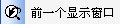 :点击按钮或菜单,返回上一窗口显示的图形。
:点击按钮或菜单,返回上一窗口显示的图形。
(八)[后一个显示窗口] 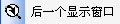 :点击按钮或菜单,返回下一窗口显示的图形。这一功能只有在执行了[前一个显示窗口]后有效,到最后一个显示窗口结束。
:点击按钮或菜单,返回下一窗口显示的图形。这一功能只有在执行了[前一个显示窗口]后有效,到最后一个显示窗口结束。
(九)[图纸比例显示]  :将当前图纸大小按图形比例尺所能输出的范围显示到全视图,图形中心置于视图中心。因视图不同图形中心的位置有所差异:
:将当前图纸大小按图形比例尺所能输出的范围显示到全视图,图形中心置于视图中心。因视图不同图形中心的位置有所差异:
空间视图:全部图形的中心。
柱状视图:编辑柱状图形第一显示顺序图层的中心。
剖面视图:编辑剖面图形的中心。
布局视图:当前布局图形。
(十)[显示当前投影范围]  :点击按钮或菜单执行此功能。
:点击按钮或菜单执行此功能。
空间视图:执行结果相当于缩小至极限的情形。(“全球方位正射投影(窗口中心投影)”时显示为一个地球)。
柱状视图:执行结果编辑柱状图形第一显示顺序图层的全部图形缩放至全视图。
剖面视图:执行结果编辑剖面图形全部图形缩放至全视图。
布局视图:执行结果当前布局图形显示视图中部(约95%视图)。
(十一)[比例显示]  :
:
本命令提供用户输入显示比例或输入坐标范围来显示图形的功能。
执行命令弹出界面供用户输入数字改变图形的显示比例。界面上部固定显示当前的比例值、比例尺分母值和显示的坐标范围。中下部可供修改的有比例尺分母值、比例值和4个坐标范围值。比例尺分母值与比例值互为倒数关系,可根据习惯修改其中之一。比例尺或其分母值修改时,6个编辑框内的数字均随之变化。修改范围值时,只有比例尺分母与比例值随之变化。尽管6个值均可修改,但相互间是关联的。最后修改的项目若是比例值或比例尺分母值,则视图显示范围与界面上的数据基本一致,否则范围值最后修改的方向是准确的,另一个方向范围值只取其平均值作为屏幕中心的位置,实际范围由中心位置及显示比例确定。
(十二)[位置显示] 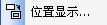 :
:
本命令提供输入数据平移显示位置功能。
执行命令弹出的界面上部同样固定显示当前的比例值、比例尺分母值和显示的坐标范围。中下部有屏幕中心坐标,平移增量及范围值计8个编辑数据。因为是平移功能,显示比例不变。每个方向的任意一个值作了修改,其他3个值随之改变。
这里的平移增量,是指屏幕坐标的平移增量,正的增量意味着屏幕往正方向移动,导至图形向负方向移动。
三、图元显示顺序控制:
图元显示顺序工具条4个按钮对应[图形显示]主菜单下的4个子菜单项。这些功能控制图元在图层内的显示前后
(一)[图元显示置最前]  :进入命令,点击或框选图元,所选择图元显示在本图层最前(不被同图层其他图元遮挡)。可多次执行,右击退出命令。
:进入命令,点击或框选图元,所选择图元显示在本图层最前(不被同图层其他图元遮挡)。可多次执行,右击退出命令。
(二)[图元显示置最后]  :进入命令,点击或框选图元,所选择图元在同一图层内显示在最后(被同图层其他图元遮挡)。可多次执行,右击退出命令。
:进入命令,点击或框选图元,所选择图元在同一图层内显示在最后(被同图层其他图元遮挡)。可多次执行,右击退出命令。
(三)[图元显示置于对象之前]  :进入命令,选择图元集,右击后选择同一图层的图元作为参照对象图元,选择集图元置于参照对象图元之前(不被参照图元遮挡),保留命令状态。如果选择不到作为参照对象的图元,或者选择图元已在拟选作参照对象图元之前,则无法完成操作,必须点击命令窗口的“取消”命令退出。
:进入命令,选择图元集,右击后选择同一图层的图元作为参照对象图元,选择集图元置于参照对象图元之前(不被参照图元遮挡),保留命令状态。如果选择不到作为参照对象的图元,或者选择图元已在拟选作参照对象图元之前,则无法完成操作,必须点击命令窗口的“取消”命令退出。
(四)[图元显示置于对象之后]  :进入命令,选择图元集,右击后选择同一图层的图元作为参照对象图元,选择集图元置于参照对象图元之后(被参照图元遮挡),保留命令状态。如果选择不到作为参照对象的图元,或者选择图元已在拟选作参照对象图元之后,则无法完成操作,必须点击命令窗口的“取消”命令退出。
:进入命令,选择图元集,右击后选择同一图层的图元作为参照对象图元,选择集图元置于参照对象图元之后(被参照图元遮挡),保留命令状态。如果选择不到作为参照对象的图元,或者选择图元已在拟选作参照对象图元之后,则无法完成操作,必须点击命令窗口的“取消”命令退出。
四、刷新显示
(一)[刷新窗口]:用内存保留的图形刷新视图图形。用于消除非图形显示残留(如鼠标移动遗迹)。
(二)[重绘图形]:重新绘制图形。有些操作本应引起图形改变,由于某种原因未能即时显示出来,此时重绘图形可以显示出图形的变化,而刷新窗口仍然是没有变化的图形。
五、图层显示顺序控制:
(一)[当前图层显示置于最前]  :点击该菜单使当前图层显示于最前面,它遮盖其它所有图层的图形。
:点击该菜单使当前图层显示于最前面,它遮盖其它所有图层的图形。
(二)[当前图层显示置于最后]  :点击该菜单使当前图层显示于最后面,即该图层图形显示为底层背景,它被其它所有图层的图形遮盖。
:点击该菜单使当前图层显示于最后面,即该图层图形显示为底层背景,它被其它所有图层的图形遮盖。
(三)[当前图层显示前移一层]  :点击该菜单使当前图层显示前移一层
:点击该菜单使当前图层显示前移一层
(四)[当前图层显示后移一层]  :点击该菜单使当前图层显示后移一层
:点击该菜单使当前图层显示后移一层
